- Η υπερβολική χρήση πρόσθετων, ιδιαίτερα πρόσθετων προστασίας από ιούς, μπορεί να προκαλέσει προβλήματα με την εφαρμογή ή να επηρεάσει τη λειτουργικότητά της.
- Η απενεργοποίηση της επιτάχυνσης υλικού μπορεί να είναι η απλούστερη λύση για χρήστες που αντιμετωπίζουν την εξαφάνιση του σώματος μηνύματος του Outlook.
- Διάφορα ζητήματα στην εφαρμογή μπορούν να διορθωθούν ενημερώνοντάς την σε τακτική βάση μέσα από την εφαρμογή ή από αξιόπιστες πηγές.
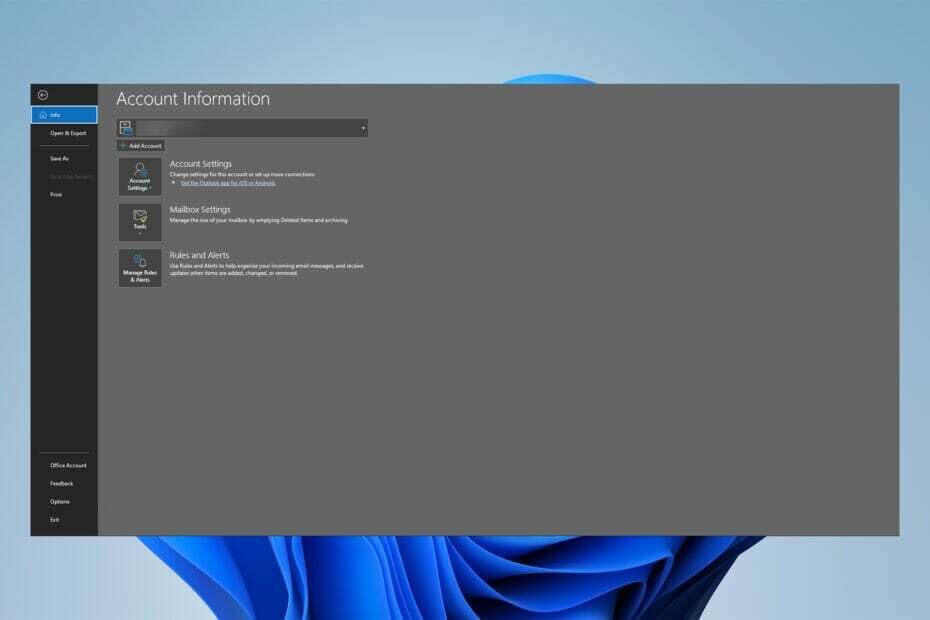
Τα email μπορεί να εξαφανιστούν για πολλούς λόγους, όπως διαγραφή, διαφθορά, μόλυνση από ιούς, αποτυχία λογισμικού ή απλώς απώλεια. Αυτό ανάκτησης email θα σας τα επιστρέψει με ασφάλεια και χωρίς σφάλματα, ώστε να μπορείτε να τα χρησιμοποιήσετε αμέσως. Θα είσαι ικανός να:
- Επαναφέρετε τα μόνιμα διαγραμμένα δεδομένα από το Outlook
- Ανάκτηση email, επαφές, συνημμένα, ημερολόγια, εργασίες, σημειώσεις
- Απρόσιτα, κατεστραμμένα, κρυπτογραφημένα, χαμένα - πάρτε τα όλα πίσω!
Αυτό το πρόγραμμα ανάκτησης email θα τα πάρει πίσω
σε εσάς ασφαλή και χωρίς σφάλματα
Ενώ οι χρήστες έχουν αναφέρει ότι μερικές φορές το σώμα των μηνυμάτων τους στο Outlook εξαφανίζεται, πολλοί ειδικοί έχουν προσπαθήσει να προσφέρουν ορισμένες πιθανές λύσεις.
Για άτομα με φορτωμένα προγράμματα και πολύπλοκα χρονοδιαγράμματα, αυτή η εφαρμογή, όπως και άλλες εφαρμογές της Microsoft, είναι απαραίτητη.
Ως αποτέλεσμα, πολλοί άνθρωποι εκνευρίζονται από αυτό το ζήτημα επειδή εμποδίζει τους χρήστες να βλέπουν ολόκληρο το κείμενο του email, αναγκάζοντάς τους να αναζητήσουν άλλους τρόπους ανάγνωσης του email.
Γρήγορη συμβουλή:
Εάν βρεθείτε σε μια κατάσταση όπου το σώμα ενός μηνύματος του Outlook εξαφανίζεται, υπάρχει μια λύση επισκευής τρίτου κατασκευαστή που μπορεί να σας βοηθήσει στην επίλυση αυτών των ζητημάτων.
Το αξιόπιστο επαγγελματικό λογισμικό Stellar Repair διαθέτει ένα πρόγραμμα Outlook scanpst.exe που διαγνώσει και επιδιορθώνει ζητήματα στο αρχείο δεδομένων του Outlook (.pst).
Το Stellar Repair για το Outlook όχι μόνο αποκαθιστά κατεστραμμένα αρχεία PST, αλλά ανακτά και στοιχεία γραμματοκιβωτίου που έχουν διαγραφεί ή χαθούν ακούσια, όπως μηνύματα ηλεκτρονικού ταχυδρομείου, επαφές, σημειώσεις, εργασίες και ημερολόγια. Μετά την επαναφορά, το πρόγραμμα υποδεικνύει κατεστραμμένα στοιχεία αλληλογραφίας με κόκκινο χρώμα, τα οποία μπορείτε στη συνέχεια να επιλέξετε και να αποθηκεύσετε ως αρχείο PST, HTML, EML, MSG, RTF ή PDF.

Stellar Repair για το Outlook
Επιδιορθώνει ελαττωματικά αρχεία PST, ανακτά όλα τα περιεχόμενα του γραμματοκιβωτίου και ανακτά τα χαμένα email.
Τι προκαλεί την εξαφάνιση του σώματος μηνύματος του Outlook;
Πολλοί χρήστες έχουν σημειώσει ότι αυτό το ζήτημα συμβαίνει μόνο στην έκδοση του Outlook για υπολογιστή τους, όχι στην έκδοση για κινητά, υπονοώντας ότι τα πρόσθετα χρησιμοποιούνται στην έκδοση για υπολογιστές αυτής της εφαρμογής.
Το Avgoutlook ευθύνεται πρωτίστως για το πρόβλημα. Το AVG Addin ή οποιεσδήποτε άλλες επεκτάσεις τρίτων που προκαλούν διένεξη και ασυμβατότητα μπορεί να προκαλέσουν το πρόβλημα.
Αξίζει να αναφέρουμε ότι αυτοί οι παράγοντες μπορεί επίσης να έχουν ως αποτέλεσμα να λείπει το σώμα των email όταν προωθούνται ή απαντώνται.
Ακολουθήστε τις παρακάτω οδηγίες για να επιλύσετε αυτό το ζήτημα, καθώς και οποιοδήποτε άλλο συγκρίσιμο με αυτό, όπως τα εισερχόμενα μηνύματα ηλεκτρονικού ταχυδρομείου που είναι κενά όταν ανοίγουν, το σώμα του μηνύματος ηλεκτρονικού ταχυδρομείου λείπει στο Outlook 365, το κείμενο του Outlook λείπει και το κείμενο του Outlook αόρατος.
Συμβουλή ειδικού: Ορισμένα ζητήματα υπολογιστών είναι δύσκολο να αντιμετωπιστούν, ειδικά όταν πρόκειται για κατεστραμμένα αποθετήρια ή για αρχεία Windows που λείπουν. Εάν αντιμετωπίζετε προβλήματα με την επιδιόρθωση ενός σφάλματος, το σύστημά σας μπορεί να είναι μερικώς κατεστραμμένο. Συνιστούμε να εγκαταστήσετε το Restoro, ένα εργαλείο που θα σαρώσει το μηχάνημά σας και θα εντοπίσει ποιο είναι το σφάλμα.
Κάντε κλικ ΕΔΩ για λήψη και έναρξη επισκευής.
Ορισμένοι από τους αναγνώστες μας αντιμετωπίζουν επίσης προβλήματα στα οποία λείπει το κύριο μέρος των μηνυμάτων ηλεκτρονικού ταχυδρομείου όταν τα προωθείτε ή απαντάτε σε αυτά.
Τι κάνω εάν το σώμα του μηνύματος του Outlook εξαφανιστεί;
1. Απενεργοποιήστε το AVG και άλλα πρόσθετα από το Outlook
- Ανοιξε Microsoft Outlook και επιλέξτε Αρχείο.

- Επιλέγω Επιλογές από το Αρχείο μενού.

- Πλοηγηθείτε στο Πρόσθετα καρτέλα στο Επιλογές του Outlook παράθυρο και, στη συνέχεια, κάντε κλικ στο Πηγαίνω κουμπί δίπλα στο Διαχείριση πρόσθετων COM επιλογή.
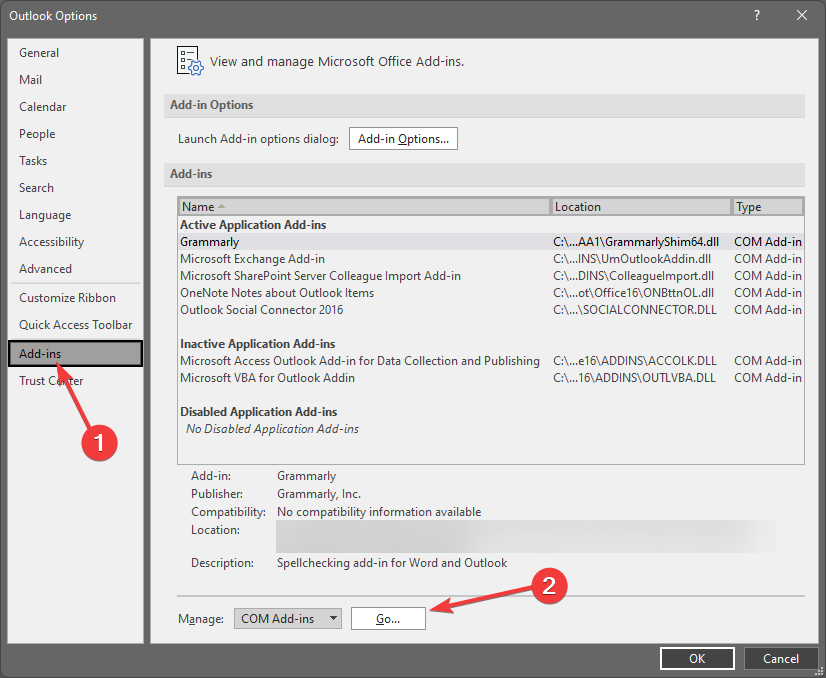
- Στη συνέχεια, καταργήστε την επιλογή του πλαισίου ελέγχου του πρόσθετου και, στη συνέχεια, πατήστε το Εντάξει εάν θέλετε να το απενεργοποιήσετε μόνο προσωρινά.
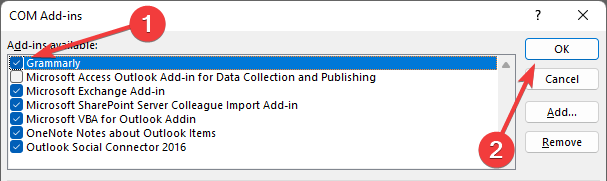
- Κάντε επανεκκίνηση του Outlook για να δείτε εάν το ζήτημα παραμένει.
Όπως αναφέρθηκε προηγουμένως, το Avgoutlook. Addin AVG Το Addin ευθύνεται σε μεγάλο βαθμό για το πρόβλημα. Επομένως, δοκιμάστε να το απενεργοποιήσετε ή να το διαγράψετε και δείτε εάν το πρόβλημα παραμένει.
Εάν έχετε εγκαταστήσει ένα άλλο πρόγραμμα προστασίας από ιούς για το Outlook, απενεργοποιήστε το ή απεγκαταστήστε το γιατί μπορεί να προκαλεί το πρόβλημα με την εξαφάνιση του σώματος του μηνύματος του Outlook.
2. Επανεκκινήστε το Outlook σε ασφαλή λειτουργία
- Απλώς ανοίξτε το Τρέξιμο παράθυρο διαλόγου πατώντας Windows + R πλήκτρο συντόμευσης.
- Τύπος outlook.exe/safe σε αυτό και μετά πατήστε το Εντάξει κουμπί.
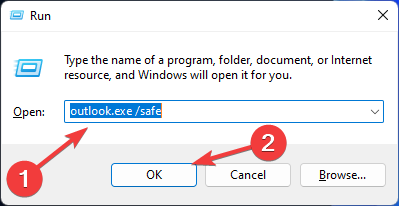
Το κύριο μέρος ενός προβλήματος που λείπει μέσω email ή κειμένου μπορεί να επιλυθεί με επανεκκίνηση του Outlook σε ασφαλή λειτουργία, απλώς ακολουθώντας τα παραπάνω βήματα.
Μετά από αυτό, θα μπορείτε πλέον να βλέπετε το σώμα και το κείμενο των μηνυμάτων ηλεκτρονικού ταχυδρομείου του Outlook.
- Το Outlook δεν ανοίγει; 20 συμβουλές για εφαρμογή σε Windows 10/11 & Mac
- Πώς να διορθώσετε το σφάλμα αποσύνδεσης του Outlook στα Windows
- Το Outlook τρέχει αργά σε Windows 10/11 και Mac; Φτιάξ'το τώρα
3. Απενεργοποιήστε την επιτάχυνση υλικού
- Για να το απενεργοποιήσετε, ανοίξτε το Αποψη εφαρμογή και μεταβείτε στο Αρχείο.

- Επιλέγω Επιλογές.

- Μετά από αυτό, μεταβείτε στο Προχωρημένος καρτέλα και μετακινηθείτε προς τα κάτω στο Απεικόνιση Ενότητα. Βεβαιωθείτε ότι το Απενεργοποιήστε την επιτάχυνση υλικού επιλέγεται η επιλογή. Εάν όχι, καταργήστε την επιλογή του πλαισίου και πατήστε το Εντάξει κουμπί.
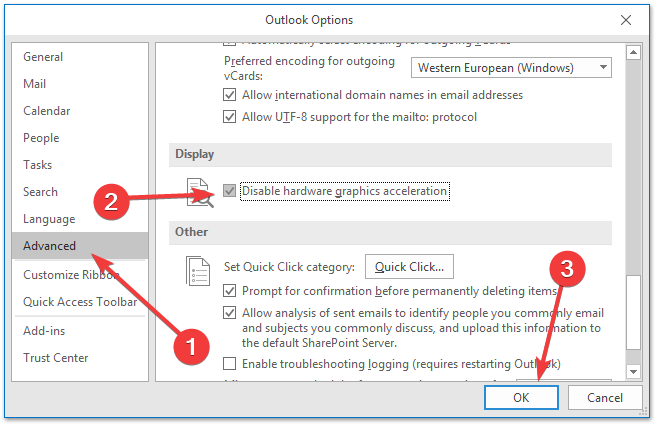
4. Ενημερώστε το Outlook
- Παω σε Αρχείο και μετά Λογαριασμός γραφείου, και κάντε κλικ στο Επιλογές ενημέρωσης αναπτυσσόμενο κουμπί.
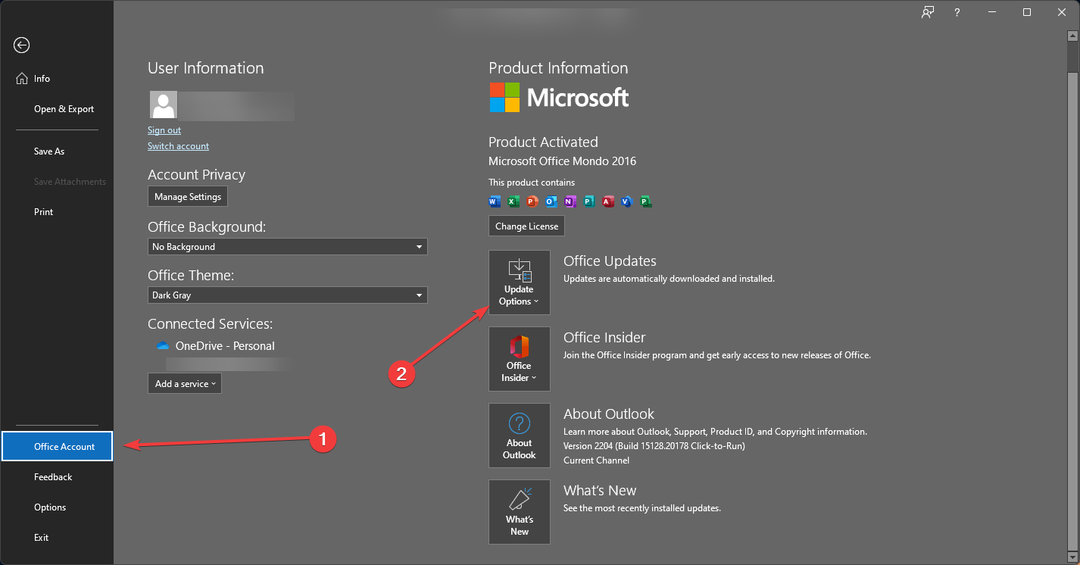
- Το τελευταίο πράγμα που πρέπει να κάνετε είναι να κάνετε κλικ στο Ενημέρωση τώρα κουμπί.
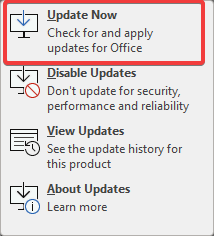
Η ενημέρωση αυτής της εφαρμογής μπορεί να διορθώσει ελαττώματα και δυσκολίες, επομένως ακολουθήστε αυτά τα βήματα για να την ενημερώσετε και ελέγξτε εάν το πρόβλημα με το Outlook που δεν εμφανίζει το σώμα του μηνύματος παραμένει.
Ποιες άλλες εναλλακτικές μπορώ να χρησιμοποιήσω αντί για το Outlook;
Εάν το Outlook δεν εμφανίζει σωστά το περιεχόμενο email, δοκιμάστε να χρησιμοποιήσετε μια εναλλακτική. Υπάρχουν πολλοί άλλοι πελάτες ηλεκτρονικού ταχυδρομείου εκεί έξω με μεγάλες δυνατότητες.
Ρίξτε μια ματιά στην επιλογή μας καλύτερα προγράμματα-πελάτες email των Windows 10 και 3 καλύτερες εφαρμογές για χρήση και κάντε την ενημερωμένη επιλογή σας.
Επιστρέφοντας στο θέμα μας, επειδή το Outlook είναι η προεπιλεγμένη εφαρμογή διαχείρισης προσωπικών πληροφοριών στις περισσότερες συσκευές Windows, η Microsoft θα πρέπει να διορθώσει τα σφάλματα στην εφαρμογή.
Ωστόσο, τα προβλήματα εμφάνισης email μπορεί να οφείλονται σε λανθασμένες ρυθμίσεις ενός χρήστη στην εφαρμογή, οι οποίες μπορούν να αναιρεθούν για να επιλυθεί το πρόβλημα.
Τελικά, οι χρήστες μπορούν να εγκαταστήσουν άλλο λογισμικό που παρέχει τις ίδιες λειτουργίες αλλά χωρίς ενοχλητικά σφάλματα και προβλήματα.
Ενημερώστε μας εάν καταφέρατε να επιλύσετε την εξαφάνιση του σώματος μηνύματος του Outlook ή οποιοδήποτε άλλο παρόμοιο ζήτημα στην παρακάτω ενότητα σχολίων.
 Έχετε ακόμα προβλήματα;Διορθώστε τα με αυτό το εργαλείο:
Έχετε ακόμα προβλήματα;Διορθώστε τα με αυτό το εργαλείο:
- Κατεβάστε αυτό το εργαλείο επισκευής υπολογιστή Αξιολογήθηκε Εξαιρετική στο TrustPilot.com (η λήψη ξεκινά από αυτή τη σελίδα).
- Κάντε κλικ Εναρξη σάρωσης για να βρείτε ζητήματα των Windows που θα μπορούσαν να προκαλούν προβλήματα στον υπολογιστή.
- Κάντε κλικ Φτιάξ'τα όλα για να διορθώσετε προβλήματα με τις κατοχυρωμένες τεχνολογίες (Αποκλειστική Έκπτωση για τους αναγνώστες μας).
Το Restoro έχει ληφθεί από 0 αναγνώστες αυτόν τον μήνα.
![4 καλύτερα εργαλεία μετεγκατάστασης email για επιχειρήσεις [Δωρεάν, επί πληρωμή]](/f/99b205dda96fa0d18cbd1eefef726c11.jpg?width=300&height=460)

